Jak wynika z badań, dźwięk odgrywa ważniejszą rolę niż elementy wizualne w filmie. Tak, nikomu nie spodoba się film, który ma ścieżkę dźwiękową niezwiązaną z ruchomym klipem lub nie ma głosu. Podobnie załóżmy, że kręcisz lub nagrywasz wideo na żywo. W takim przypadku najbardziej odpychające czynniki, takie jak hałas w tle , niewłaściwy mikrofon , a różne elementy rozpraszające otoczenie mogą wpływać na jakość wideo lub filmu.
Nawet jeśli nagrywasz w odpowiednim studiu, do filmu mogą wkraść się niewielkie szumy tła. Tak więc dostrojenie głosu lub usunięcie go jest obowiązkowe. Jeśli jesteś użytkownikiem komputera Mac, możesz użyć funkcji usuwania szumów FCP, aby wykonać zadanie bez pomocy innych firm. Zapoznaj się z naszym dzisiejszym artykułem, aby dowiedzieć się, jak pozbyć się szumu tła w Final Cut Pro . Oprócz tego możesz również poznać niektóre wtyczki do redukcji szumów dla FCPX.
Możesz też potrzebować tego przewodnika, aby dowiedzieć się, jak usuwać szumy tła na więcej sposobów w FCPX.
Część 1:Jak usunąć szum tła z dźwięku w Final Cut Pro X?
Chcesz wiedzieć, jak usunąć szumy tła w Final Cut Pro X? Oto przewodnik krok po kroku, który możesz wykonać.
Krok 1:Rozpocznij nowy projekt i importuj pliki
Po uruchomieniu aplikacji Final Cut Pro X na urządzeniu Mac przejdź do „Plik> Nowy> Projekt”.
Nazwij projekt i dostosuj wideo w następującym wyskakującym oknie. Następnie możesz zaimportować pliki wideo, uruchamiając „Plik> Importuj> Media”.
Krok 2:Kliknij opcję Wzmacniacz dźwięku
Teraz przenieś wideo na oś czasu i uruchom „Modyfikuj> Automatycznie poprawiaj dźwięk” z górnego paska menu lub użyj skrótu klawiaturowego „Command-A”.
W opcjach nad osią czasu dotknij ikony „Magia”, a z menu wybierz Autokorekta dźwięku opcja.
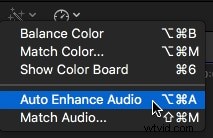
Zobaczysz również inną opcję otwarcia wzmacniacza dźwięku, którą możesz wykonać, klikając Dźwięk ikonę, którą można znaleźć nad Podglądem ekran.
Krok 3:Dostosuj Inspektora dźwięku
Po prawej stronie ekranu otrzymasz teraz narzędzie do ulepszania lub inspektora dźwięku, z którego możesz zoptymalizować lub skonfigurować różne opcje, takie jak korekty korekcji, ustawienia głośności, usuwanie szumów i usuwanie szumów.
Korzystanie z usuwania szumów FCP jest tak łatwe. Aby usunąć szumy tła w Final Cut Pro X, musisz włączyć Usuwanie szumów pole wyboru i przesuń wskaźnik do określonego poziomu. W ten sposób można łatwo usunąć szum tła w FCPX.
Inną ekscytującą opcją oferowaną użytkownikom komputerów Mac jest usuwanie szumów w Final Cut Pro. Tak, pod oknem poprawy dźwięku masz osobne pole wyboru do usuwania szumu, w którym możesz wybrać opcję 50 Hz lub 60 Hz.
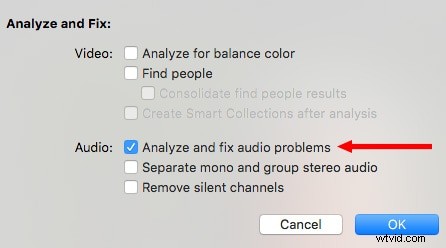
Nadal nie rozumiesz? Cóż, wypróbuj Filmora i dowiedz się, jak w prosty sposób usuwać szumy tła!
Część 2:Wtyczki redukujące hałas dla Final Cut Pro X
Jeśli zastanawiasz się, jak w jakiś alternatywny sposób usunąć szumy tła w Final Cut Pro? Wtedy najlepszym wyborem będą wtyczki redukcji szumów dla FCPX. Wymienione są niektóre wtyczki wysoce zalecane do redukcji szumów w Twoich filmach.
- Zgrabny film
Neat Video to nasza pierwsza wtyczka do redukcji szumów dla FCPX, która pomaga usuwać szumy tła, migotanie, szum cyfrowy i inne niedoskonałości. Jest to skuteczna wtyczka, dzięki której możliwe jest czyszczenie wideo z dowolnego źródła, takiego jak kamera, tunery telewizyjne i filmy cyfrowe. Preferowana przez profesjonalistów i entuzjastów wtyczka Neat Video została zaprojektowana zgodnie z podejściem do profilowania szumów i wyrafinowanymi algorytmami matematycznymi w celu uzyskania dokładnych i wydajnych wyników. Co ważne, Neat Video działa szybciej, w pełni wykorzystując sprzęt GPU i CPU.
- ProDenoise
Wprowadzony przez Pixel Film Studios, użytkownicy Final Cut Pro X mogą teraz zmiękczyć lub wyciszyć szum lub ziarno z klipu wideo za pomocą wtyczki ProDenoise. Dzięki ProDenoise możesz wyostrzyć swoje wideo czystsze i ostrzejsze za pomocą zaledwie kilku kliknięć myszą szybciej. Świetnie wyglądający film jest gotowy do stworzenia dzięki szczegółowym technikom odzyskiwania i ochrony krawędzi dzięki tej wtyczce ProDenoise. Dzięki tej wtyczce ProDenoise możesz uzyskać dostęp do atrakcyjnych narzędzi, takich jak automatyczne wykrywanie deszczu i hałasu, kalibrator odszumiania, ulepszanie jakości obrazu i wreszcie, zaprojektowane specjalnie dla użytkowników Final Cut Pro X.
- Usuwanie szumów ERA 5
Jeśli szukasz darmowej wtyczki do redukcji szumów Final Cut Pro, to ERA 5 Noise Remover jest tym, co powinieneś wypróbować już dziś! Dzięki bezpłatnej ofercie próbnej dla swoich klientów jest kompatybilny z systemami Windows i Mac. Za pomocą jednego pokrętła możesz usunąć hałas i edytować wideo zgodnie z potrzebami. Może usuwać szumy tła, szum, brzęczenie, klimatyzację, wentylator lub wszelkie inne szumy tła. ERA 5 może położyć kres wszystkim zmartwieniom związanym z hałasem w tle. Oferując kompleksowe narzędzia, takie jak narzędzie do usuwania pogłosu ERA, narzędzie do usuwania pogłosów ERA i ERA de-esser, narzędzia Accusonus działają w czasie rzeczywistym, dzięki czemu można uzyskać najlepsze wyniki dzięki funkcjom w stylu jednego pokrętła!
Wniosek
W ten sposób można bezproblemowo usunąć szumy tła w Final Cut Pro. Czy masz film do edycji i wyczyszczenia, pozbywając się niechcianych szumów tła?
Aby uzyskać więcej problemów z dźwiękiem w FCPX, możesz dowiedzieć się więcej o tym, jak zsynchronizować wideo i dźwięk w FCPX tutaj.
W takim razie usuwanie szumów FCP jest najlepszym wbudowanym rozwiązaniem do wypróbowania. Nie zapomnij wypróbować również wyżej omówionej wtyczki redukcji szumów dla FCPX!
